Wondershare Recoverit: เครื่องมือการกู้คืนข้อมูลแบบ All-in-One สำหรับ Mac และ Windows
เผยแพร่แล้ว: 2022-08-25การสูญเสียข้อมูลในคอมพิวเตอร์ของคุณอาจเป็นประสบการณ์ที่น่ากลัว อาจเกิดขึ้นกับคุณโดยไม่คำนึงถึงอุปกรณ์ที่คุณใช้ ดังนั้น ไม่ว่าจะเป็น Mac หรือ Windows PC ทั้งคู่ก็มีความเสี่ยงที่จะสูญเสียข้อมูลเท่ากันอันเนื่องมาจากการลบโดยไม่ได้ตั้งใจ การจัดรูปแบบ ความเสียหาย และความล้มเหลวของฮาร์ดแวร์
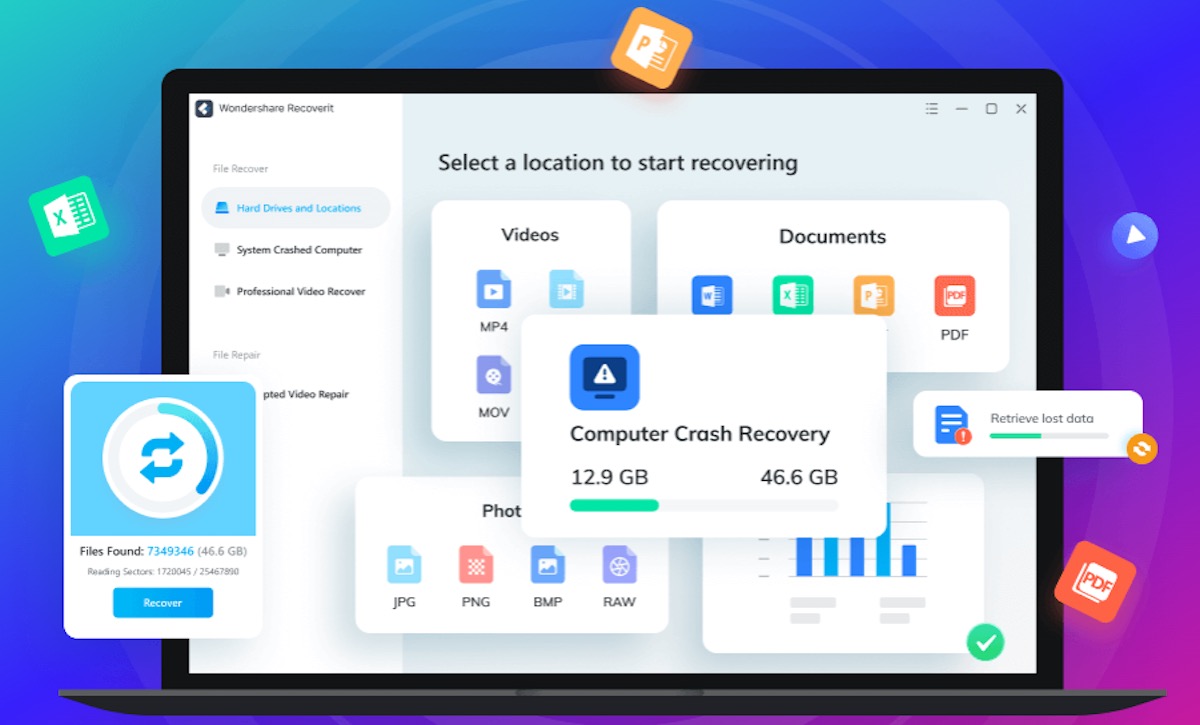
เมื่ออุปกรณ์สูญเสียข้อมูล การกู้คืนข้อมูลจะกลายเป็นงานที่ท้าทายและน่าเบื่อหน่าย และเรียกร้องให้ซอฟต์แวร์กู้คืนข้อมูลที่มีอัตราการกู้คืนสูงเพื่อความสำเร็จที่ดีกว่า แม้ว่าคุณจะพบซอฟต์แวร์กู้คืนข้อมูลต่าง ๆ บนอินเทอร์เน็ตที่สัญญาว่าจะทำงานได้ดีในหน้านี้ แต่ก็ไม่ได้ผลทั้งหมดเท่าที่พวกเขาอ้างว่าเป็น
Wondershare Recoverit มาเป็นข้อยกเว้นที่นี่ เป็นเครื่องมือกู้คืนข้อมูลที่ใช้งานได้หลากหลายอย่างเหลือเชื่อ ซึ่งช่วยให้คุณกู้คืนไฟล์ประเภทต่างๆ รวมถึงไฟล์เพลง รูปภาพ วิดีโอ เอกสาร และอีเมลที่สูญหายหรือถูกลบ ดังนั้น หากคุณมี Mac, พีซีที่ใช้ Windows หรือไดรฟ์จัดเก็บข้อมูลภายนอกที่ข้อมูลสูญหายเมื่อเร็วๆ นี้ Wondershare Recoverit คือทั้งหมดที่คุณต้องการ
ปฏิบัติตามในขณะที่เราตรวจสอบ Wondershare Recoverit โดยละเอียดและแสดงรายการคำแนะนำในการใช้ Wondershare Recoverit สำหรับการกู้คืนข้อมูลบน Mac หรือ Windows PC ของคุณ
สารบัญ
Wondershare Recoverit คืออะไร?
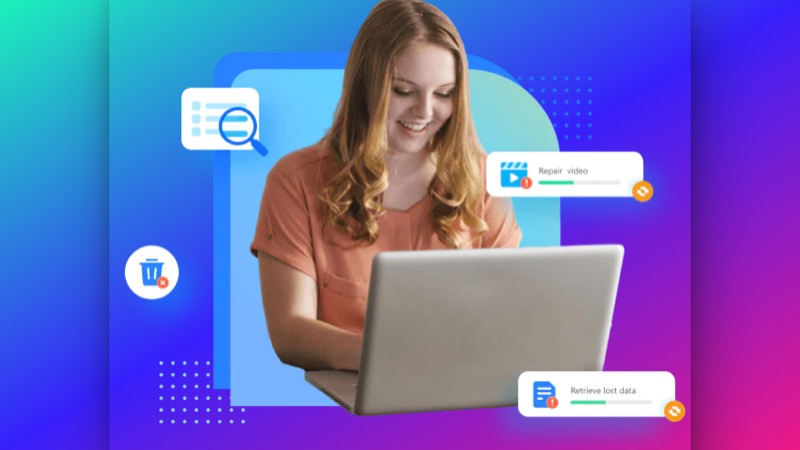
Wondershare Recoverit เป็นซอฟต์แวร์กู้คืนข้อมูลแบบ all-in-one ที่ช่วยให้คุณสามารถดึงไฟล์ที่ถูกลบโดยไม่ได้ตั้งใจหรือสูญหายเนื่องจากปัญหาการจัดรูปแบบ ความเสียหายของฮาร์ดแวร์กับคอมพิวเตอร์ของคุณ หรือสาเหตุอื่นๆ ใช้งานได้ทั้งบน macOS และ Windows และคุณยังสามารถใช้เพื่อกู้คืนข้อมูลจากอุปกรณ์จัดเก็บข้อมูลภายนอก เช่น ฮาร์ดไดรฟ์ แฟลชไดรฟ์ กล้องดิจิตอล และการ์ด SD
Wondershare กล่าวว่า Recoverit สามารถช่วยคุณกู้คืนรูปแบบไฟล์ได้มากกว่า 1,000 ประเภท และสามารถกู้คืนข้อมูลที่สูญหายได้ในสถานการณ์ต่างๆ มากกว่า 500 สถานการณ์ รวมถึงการลบโดยไม่ตั้งใจ การโจมตีของไวรัส อุปกรณ์เสียหาย และอื่นๆ อีกมากมาย
นอกจากนี้ นอกจากจะมีประสิทธิภาพในการกู้คืนรูปภาพ วิดีโอ และสื่ออื่น ๆ ที่ถูกลบ Wondershare Recoverit ยังมีเครื่องมือซ่อมแซมวิดีโอขั้นสูงอีกด้วย ตามชื่อของมัน เครื่องมือนี้ให้คุณซ่อมแซมวิดีโอความละเอียดสูง (4K และ 8K) เพื่อให้คุณสามารถกู้คืนวิดีโอคุณภาพดั้งเดิมจากอุปกรณ์ต่างๆ เช่น DSLR, โดรน และกล้องดิจิตอล
คุณสมบัติของ Wondershare Recoverit คืออะไร?
Wondershare Recoverit เป็นเครื่องมือการกู้คืนข้อมูลที่ครอบคลุม ต่อไปนี้คือรายการคุณลักษณะเด่นบางประการที่ทำให้โดดเด่นจากซอฟต์แวร์กู้คืนข้อมูลอื่นๆ:
- โหมดการกู้คืนข้อมูลหลายโหมด รวมถึงการกู้คืนข้อมูลจากระบบที่ขัดข้องและการกู้คืนวิดีโอขั้นสูง
- การซ่อมแซมวิดีโอที่เสียหายในตัวเพื่อช่วยคุณซ่อมแซมวิดีโอที่เสียหายหรือถูกตัดทอนบนคอมพิวเตอร์ของคุณหรือที่จัดเก็บข้อมูลภายนอก
- การแสดงตัวอย่างไฟล์ (ก่อนการกู้คืน) เพื่อให้คุณตรวจสอบและมั่นใจได้ว่าคุณกำลังกู้คืนไฟล์ที่ถูกต้อง
- กระบวนการกู้คืนข้อมูลอย่างง่าย (3 ขั้นตอน)
- รองรับรูปแบบไฟล์มากกว่า 1,000 ประเภท
- ความสามารถในการกู้คืนไฟล์จากอุปกรณ์จัดเก็บข้อมูลต่างๆ กว่า 2,000 เครื่อง
- ขอบเขตการใช้งานที่กว้างขวาง ตั้งแต่การลบโดยไม่ตั้งใจไปจนถึงการโจมตีของไวรัส
วิธีการกู้คืนข้อมูลที่สูญหายโดยใช้ Wondershare Recoverit
Wondershare Recoverit ใช้งานง่ายและมีกระบวนการกู้คืนข้อมูล 3 ขั้นตอนง่ายๆ: เลือก สแกน กู้คืน ด้วย Recoverit คุณจะได้รับสามโหมดสำหรับการกู้คืนไฟล์: ฮาร์ดไดรฟ์และตำแหน่ง คอมพิวเตอร์ระบบขัดข้อง และ การกู้คืนวิดีโอขั้นสูง และอีกโหมดหนึ่งสำหรับการซ่อมแซมวิดีโอ: การซ่อมแซมวิดีโอที่ เสียหาย
ขั้นตอนในการใช้สิ่งเหล่านี้แสดงอยู่ในส่วนต่อไปนี้ แต่ก่อนอื่น ดาวน์โหลดซอฟต์แวร์ Wondershare Recoverit บน Mac หรือ Windows PC จากลิงก์ด้านล่าง เรียกใช้โปรแกรมติดตั้ง และทำตามคำแนะนำบนหน้าจอเพื่อติดตั้งบนพีซี Windows หรือ Mac ของคุณ
ดาวน์โหลด Wondershare Recoverit: Mac | Windows
ถัดไป เปิด Wondershare Recoverit บนคอมพิวเตอร์ของคุณและทำตามขั้นตอนในส่วนต่อไปนี้เพื่อกู้คืนข้อมูลที่สูญหายจาก Mac หรือ Windows PC ของคุณ
I. กู้คืนข้อมูลที่สูญหายจากฮาร์ดไดรฟ์และตำแหน่งอื่นๆ
โหมดการกู้คืนข้อมูลมาตรฐานของ Wondershare Recoverit และโหมดที่เหมาะสำหรับกรณีการใช้งานส่วนใหญ่คือฮาร์ดไดรฟ์และตำแหน่ง เมื่อใช้แอปนี้ คุณจะกู้คืนรูปภาพที่ถูกลบและไฟล์อื่นๆ ได้ทุกประเภท (เช่น วิดีโอ เอกสาร PDF ฯลฯ) จากฮาร์ดไดรฟ์ของคอมพิวเตอร์และตำแหน่งอื่นๆ ดังที่แสดงในขั้นตอนต่อไปนี้:
- เปิด Wondershare Recoverit และเลือก ฮาร์ดไดรฟ์และตำแหน่ง จากเมนูด้านซ้ายมือ
- ขึ้นอยู่กับว่าข้อมูลที่สูญหายของคุณถูกเก็บไว้ในคอมพิวเตอร์ของคุณ เลือกไดรฟ์ภายใต้ ฮาร์ดดิสก์ไดรฟ์ หรือ ไดรฟ์ภายนอก หรือคลิกที่ ถังขยะ เดสก์ท็อป หรือ เลือกโฟลเดอร์ ขึ้นอยู่กับว่าไฟล์ที่สูญหายของคุณถูกจัดเก็บไว้ที่ใด
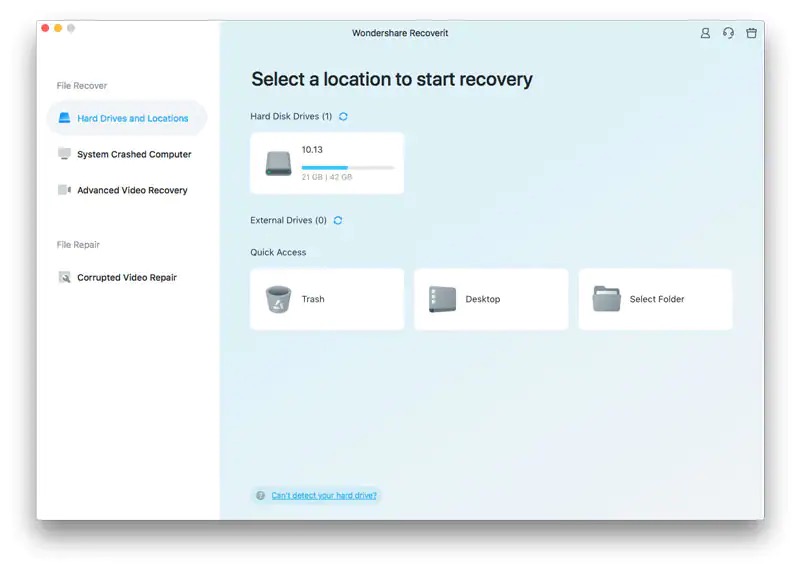
ภาพ: Wondershare - เมื่อได้รับแจ้งให้ให้สิทธิ์การเข้าถึงไดรฟ์ของคอมพิวเตอร์กับ Wondershare Recoverit อย่างเต็มรูปแบบ ให้คลิกที่ การตั้งค่า ทันที และปฏิบัติตามคำแนะนำบนหน้าจอเพื่ออนุญาตการเข้าถึง
- นั่งลงและรอให้การสแกนเสร็จสิ้น เมื่อ Wondershare Recoverit เสร็จสิ้นการสแกน มันจะส่งคืนไฟล์ที่สูญหายทั้งหมดของคุณ ดับเบิลคลิกที่ไฟล์เพื่อดูตัวอย่าง
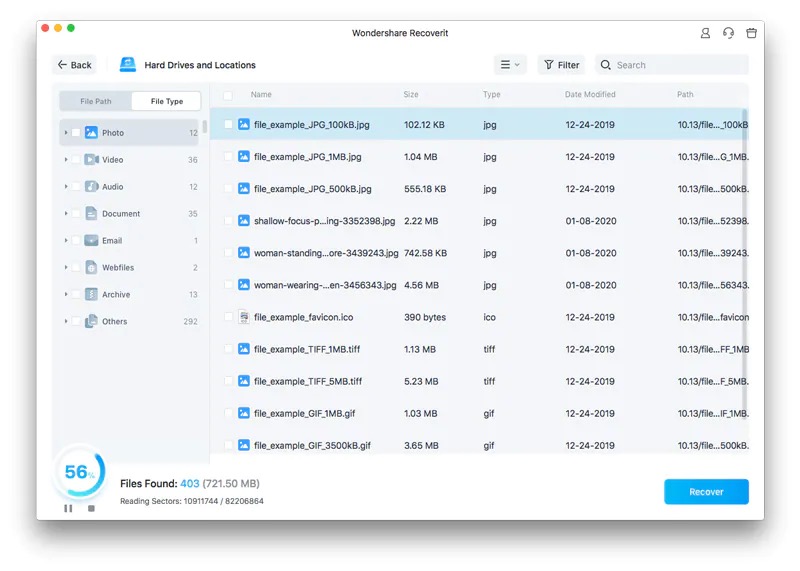
ภาพ: Wondershare - สุดท้าย เลือกไฟล์ทั้งหมดหรือเลือกสองสามไฟล์ ขึ้นอยู่กับความต้องการของคุณ จากนั้นคลิกที่ปุ่ม กู้คืน เพื่อกู้คืน เมื่อ Wondershare Recoverit ขอให้คุณเลือกตำแหน่งที่จะบันทึกไฟล์ที่กู้คืน ให้เลือกตำแหน่งที่แตกต่างจากตำแหน่งเดิม แล้วคลิก บันทึก
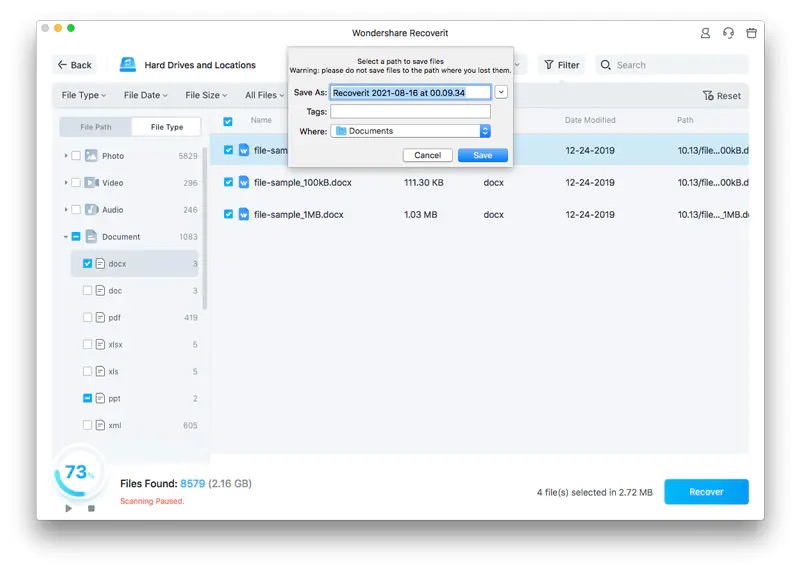
ภาพ: Wondershare
ครั้งที่สอง กู้คืนวิดีโอที่สูญหายซึ่งไม่ถูกค้นพบโดยวิธีการกู้คืนมาตรฐาน
หลายครั้ง วิธีการกู้คืนมาตรฐานของ Wondershare Recoverit อาจล้มเหลวในการค้นหาไฟล์วิดีโอที่สูญหายในคอมพิวเตอร์หรืออุปกรณ์ภายนอกของคุณ หากสิ่งนี้เกิดขึ้นกับคุณเช่นกัน คุณสามารถใช้คุณสมบัติ Advanced Video Recovery เพื่อค้นหาและกู้คืนวิดีโอดังกล่าว

ทำตามขั้นตอนเหล่านี้เพื่อทำสิ่งนี้:
- ในหน้าต่างหลักของ Wondershare Recoverit เลือก Advanced Video Recovery
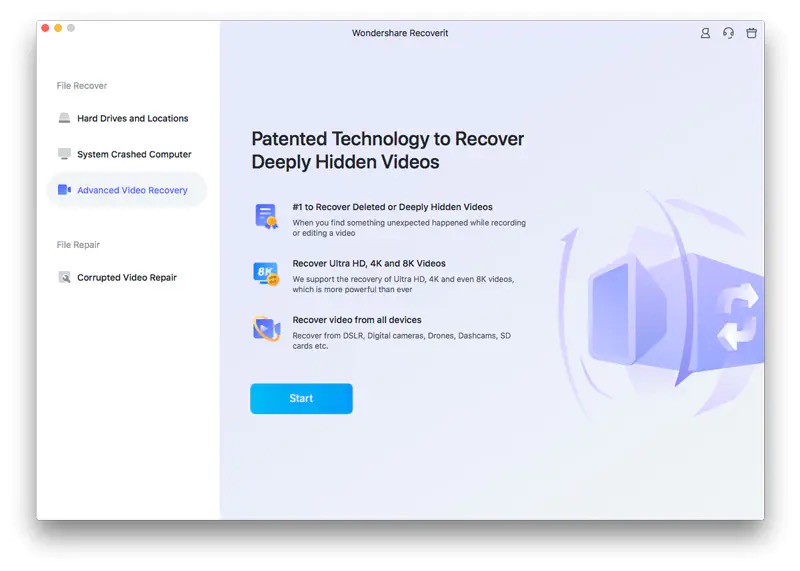
ภาพ: Wondershare - เลือกอุปกรณ์จัดเก็บข้อมูลที่เคยมีไฟล์วิดีโอที่คุณต้องการกู้คืน
- เลือกรูปแบบเพื่อจำกัดการค้นหาของคุณให้แคบลงและกด เริ่ม

ภาพ: Wondershare - เมื่อ Wondershare Recoverit เสร็จสิ้นการสแกนและส่งคืนไฟล์ที่สูญหาย ให้ดับเบิลคลิกที่ไฟล์ที่คุณต้องการดูตัวอย่าง
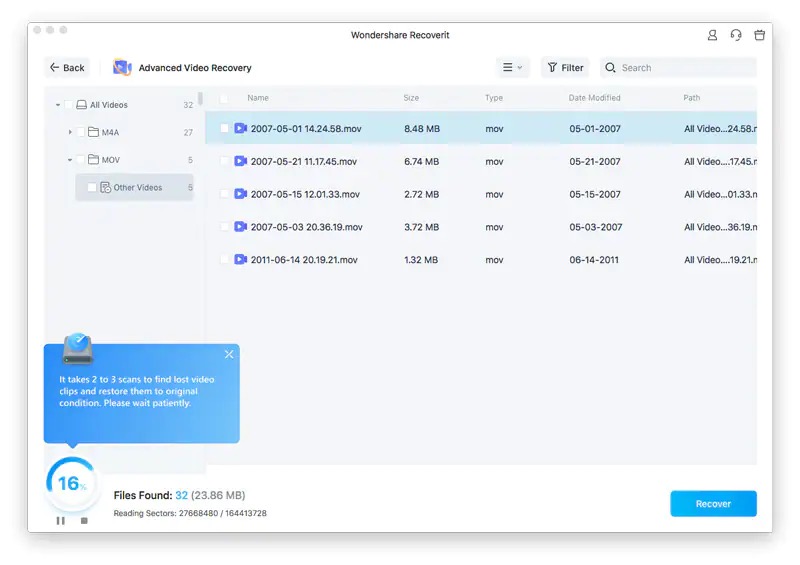
ภาพ: Wondershare - เลือกไฟล์วิดีโอที่คุณต้องการกู้คืนและกด กู้คืน เลือกตำแหน่งบันทึกเมื่อได้รับแจ้ง
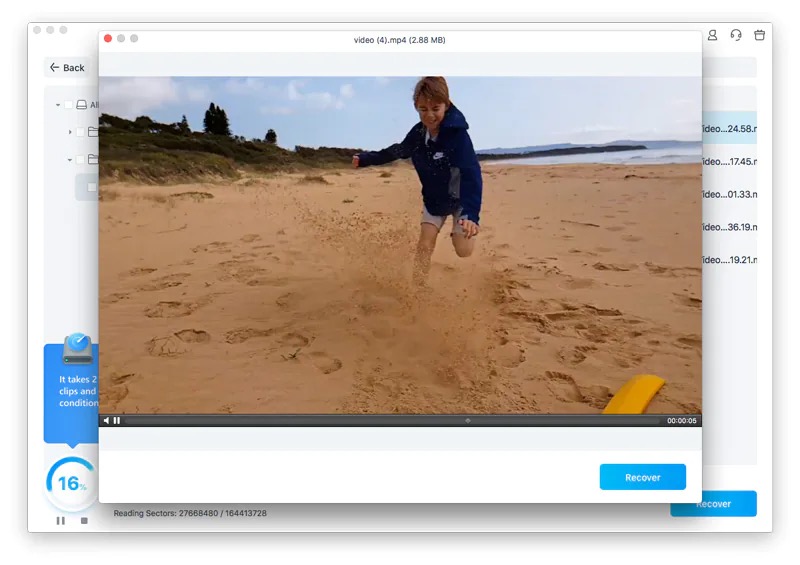
ภาพ: Wondershare
สาม. กู้คืนข้อมูลที่สูญหายจากคอมพิวเตอร์ที่ขัดข้อง
ความผิดพลาดของระบบเป็นสิ่งที่หลีกเลี่ยงไม่ได้ ไม่ว่าคุณจะใช้ Mac หรือ Windows คุณไม่มีทางรู้ว่าเมื่อใดที่มันจะเกิดปัญหาและทำให้คุณต้องเสียข้อมูล แม้ว่าโดยทั่วไปแล้ว Windows จะถือว่ามีแนวโน้มที่จะเกิดปัญหาดังกล่าวมากกว่า แต่ macOS ก็ไม่สามารถป้องกันปัญหาดังกล่าวได้เช่นกัน
ดังนั้น เพื่อให้แน่ใจว่าคุณจะไม่สูญเสียข้อมูลอันมีค่าเมื่อระบบของคุณขัดข้อง โดยไม่คำนึงถึงระบบปฏิบัติการที่คุณใช้ Wondershare ให้โหมดเฉพาะสำหรับการกู้คืนข้อมูลจากคอมพิวเตอร์ที่ขัดข้อง
นี่คือขั้นตอนในการกู้คืนข้อมูลจากคอมพิวเตอร์ที่ขัดข้อง:
- ขั้นแรก คุณต้องเตรียมสื่อที่สามารถบู๊ตได้เพื่อบู๊ตเข้าสู่คอมพิวเตอร์ที่ขัดข้อง เสียบไดรฟ์ USB เข้ากับคอมพิวเตอร์ที่ใช้งานได้ เปิด Wondershare Recoverit และเลือก System Crashed Computer จากหน้าจอหลัก
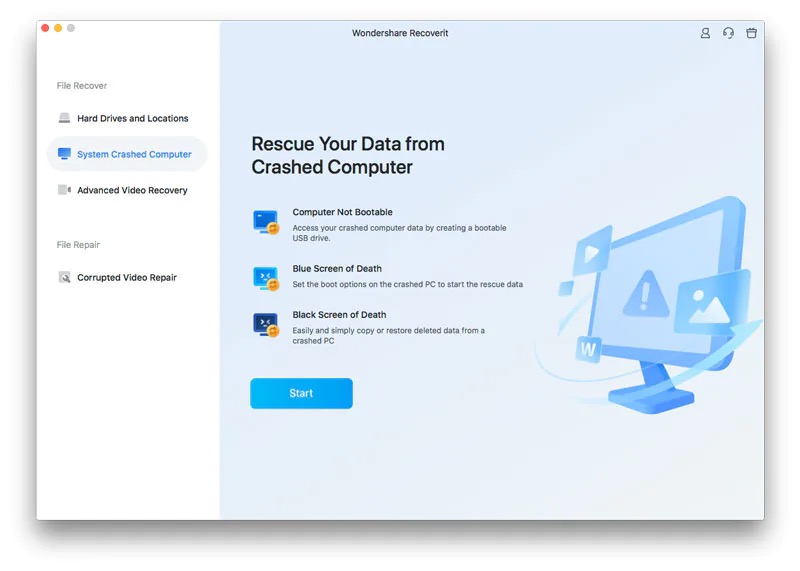
ภาพ: Wondershare - คลิกที่ Scan และเลือกไดรฟ์ USB บนหน้าจอต่อไปนี้ แตะปุ่ม รูปแบบ เพื่อเริ่มการฟอร์แมตไดรฟ์และเปลี่ยนเป็นไดรฟ์ที่สามารถบู๊ตได้
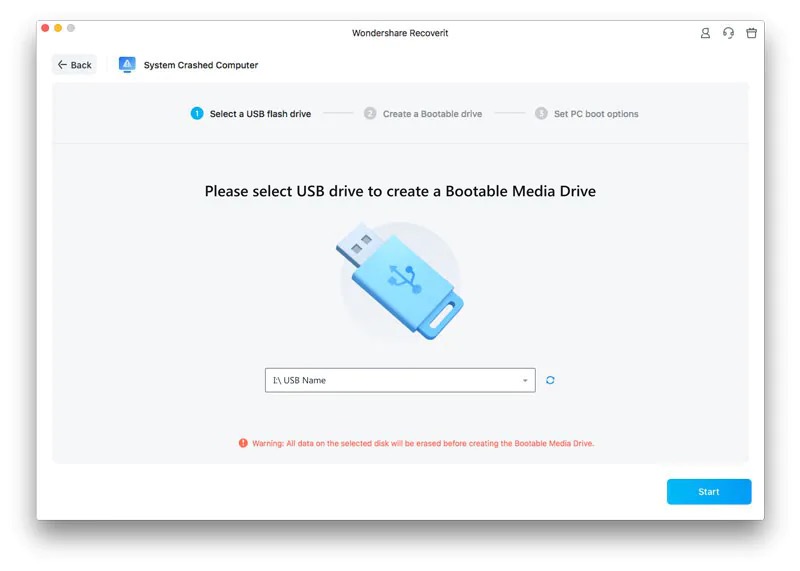
ภาพ: Wondershare - เมื่อไดรฟ์ที่สามารถบู๊ตได้พร้อมแล้ว ให้เสียบเข้ากับคอมพิวเตอร์ที่ขัดข้องและบู๊ตเข้าไป
- เลือก Hard Disk Copy หรือ Data Recovery เพื่อกู้คืนข้อมูลฮาร์ดดิสก์ทั้งหมดหรือไฟล์บางไฟล์ตามลำดับ
- กด Start เพื่อเริ่มกระบวนการสแกน
- เมื่อการสแกนเสร็จสิ้น ให้เลือกไฟล์ที่คุณต้องการกู้คืน แล้วคลิก กู้คืน
คุณสามารถป้องกันข้อมูลสูญหายได้หรือไม่?
การมีเครื่องมือเช่น Wondershare Recoverit ในคลังแสงของคุณเป็นเรื่องที่ดี แต่การทำตามขั้นตอนการป้องกันล่วงหน้าเพื่อลดโอกาสที่คุณจะสูญเสียข้อมูลจะไม่ทำให้คุณเจ็บปวด ต่อไปนี้เป็นวิธีป้องกันข้อมูลสูญหายในอุปกรณ์ของคุณ:
- สำรองข้อมูลของคุณเป็นประจำ
- เข้ารหัสข้อมูลสำรองของคุณ
- กระจายการสำรองข้อมูลของคุณ
- ทำให้อุปกรณ์ของคุณทันสมัยอยู่เสมอด้วยซอฟต์แวร์ล่าสุด
- ปกป้องอุปกรณ์จัดเก็บข้อมูลจากไฟฟ้าสถิตย์
- ใช้โปรแกรมป้องกันไวรัสและป้องกันสปายแวร์เพื่อปกป้องอุปกรณ์ของคุณจากการติดมัลแวร์
แผนการกู้คืน Wondershare
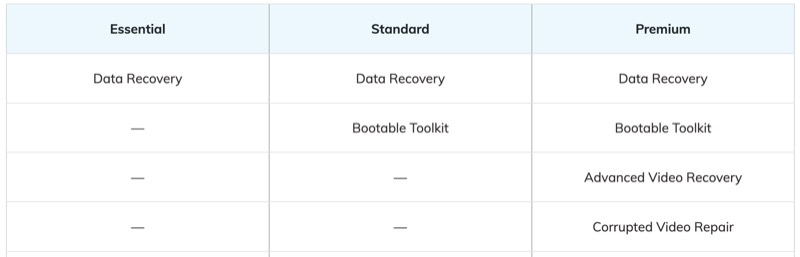
Wondershare Recoverit สามารถดาวน์โหลดและใช้งานได้ฟรี อย่างไรก็ตาม แผนบริการฟรีช่วยให้คุณสามารถกู้คืนข้อมูลได้เพียง 100MB และมีข้อ จำกัด ในแง่ของการทำงาน
หากคุณต้องการกู้คืนข้อมูลเพิ่มเติมและกำจัดขีดจำกัดนี้ คุณสามารถอัปเกรดเป็นแผนชำระเงินแบบใดแบบหนึ่ง: Essential , Standard หรือ Premium แผน Essential มีค่าใช้จ่าย $69.99 ต่อปี (สำหรับ Windows) และ $79.99 ต่อปี (สำหรับ Mac) และให้คุณกู้คืนข้อมูลได้ไม่จำกัดโดยไม่จำกัดขนาด อย่างไรก็ตาม ด้วยแผนนี้ คุณจะไม่สามารถเข้าถึงคุณลักษณะขั้นสูง เช่น Bootable Toolkit, Advanced Video Recovery และ Corrupted Video Repair
เพื่อที่คุณจะต้องได้รับแผน มาตรฐาน (สำหรับ $ 79.99 ต่อปี สำหรับ Windows หรือ $ 99.99 ต่อปี สำหรับ Mac) หากคุณต้องการเพียงแค่คุณลักษณะ Bootable Toolkit หรืออัปเกรดเป็นแผน พรีเมียม ซึ่งมี ราคา 99.99 เหรียญต่อปี (สำหรับ Windows) และ $ 139.99 ต่อปี (สำหรับ Mac) เพื่อปลดล็อกการเข้าถึงคุณสมบัติ Recoverit ทั้งหมด รวมถึง Advanced Video Recovery และ Corrupted Video Repair
นอกจากนี้ หากคุณเป็นนักเรียน คุณจะได้รับส่วนลด 30% สำหรับทุกแผน ด้วยส่วนลดนี้ นี่คือสิ่งที่ค่าใช้จ่ายแต่ละแผนเหล่านี้:
- สำคัญ: $ 55.99 (Mac) และ $ 48.99 (Windows)
- มาตรฐาน: $69.99 (Mac) และ $55.99 (Windows)
- พรีเมียม: $97.99 (Mac) และ $69.99 (Windows)
กู้คืนข้อมูลที่สูญหายบน Mac หรือ Windows PC ของคุณได้อย่างง่ายดาย
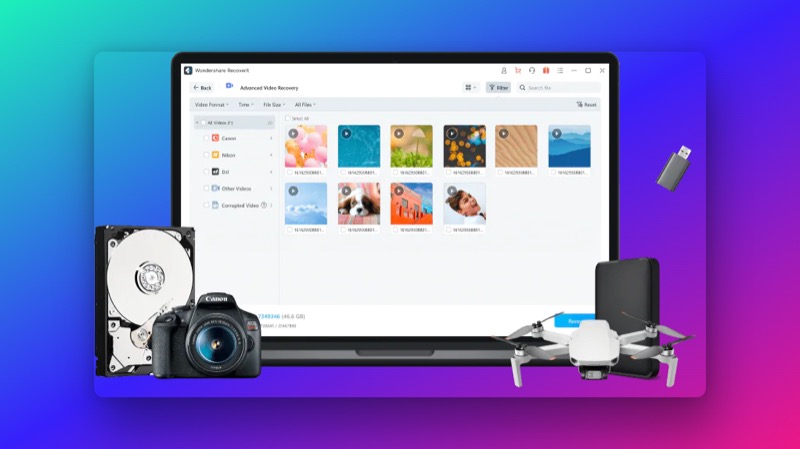
แม้ว่าการสำรองข้อมูลเป็นประจำและการปฏิบัติตามมาตรการป้องกันอื่น ๆ จะเป็นแนวทางปฏิบัติที่ชาญฉลาดในการป้องกันข้อมูลสูญหายในอุปกรณ์ของคุณ แต่บางครั้ง โดยธรรมชาติของการทำงานของอุปกรณ์อิเล็กทรอนิกส์ คุณไม่สามารถแน่ใจได้เลยว่าอุปกรณ์เหล่านี้อาจประสบปัญหาและทำให้คุณเสียค่าใช้จ่าย ข้อมูลที่มีค่า เป็นสถานการณ์เช่นนี้ที่เครื่องมือเช่น Wondershare Recoverit มาช่วย
Recoverit ช่วยลดความยุ่งยากในการกู้คืนข้อมูลบน Mac และ Windows ด้วยอินเทอร์เฟซที่ใช้งานง่ายและขั้นตอนการกู้คืนที่ง่ายต่อการปฏิบัติตาม ไม่เพียงแต่เป็นแอปกู้คืนรูปภาพที่มีประสิทธิภาพซึ่งช่วยคุณในการกู้คืนรูปภาพที่ถูกลบ แต่ยังให้คุณกู้คืนข้อมูลรูปแบบอื่นๆ บนคอมพิวเตอร์ของคุณและที่จัดเก็บข้อมูลสื่อภายนอก เช่น วิดีโอ, PDF เป็นต้น
ในทำนองเดียวกัน Wondershare Recoverit ยังอำนวยความสะดวกในการกู้คืนข้อมูลที่สูญหายจากคอมพิวเตอร์ที่ขัดข้อง และยังมียูทิลิตีการกู้คืนวิดีโอเฉพาะที่เจาะระบบของคุณเพื่อค้นหาไฟล์วิดีโอที่ยาวและเก่าที่การกู้คืนมาตรฐานไม่สามารถค้นพบได้
